win10更改默认浏览器闪退怎么办 win10系统设置默认浏览器闪退修复方法
用户对于日常使用的win10专业版正版系统浏览器各不相同,因此在遇到需要选择打开的浏览器工具时总是需要进行选择,所以许多用户也开始给win10系统设置默认浏览器,不过在进行设置默认浏览器时就会出现闪退的问题,对此win10更改默认浏览器闪退怎么办呢?这里小编就来教大家win10系统设置默认浏览器闪退修复方法。
具体方法:
第一步、首先我们需要知道edge浏览器发生闪退的原因是文件损坏导致,需要重新安装edge,按win+R键打开运行,输入%USERPROFILE%AppDataLocalPackages,如下图所示:
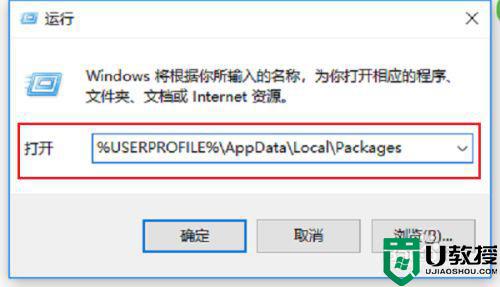
第二步、打开之后,在里面找到Microsoft.MicrosoftEdge_8wekyb3d8bbwe文件夹,如下图所示:
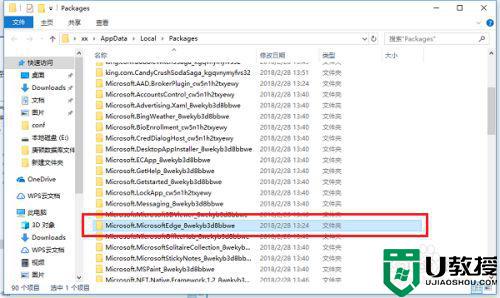
第三步、选中Microsoft.MicrosoftEdge_8wekyb3d8bbwe文件夹,右键进行删除,这样就卸载掉了edge浏览器,如下图所示:
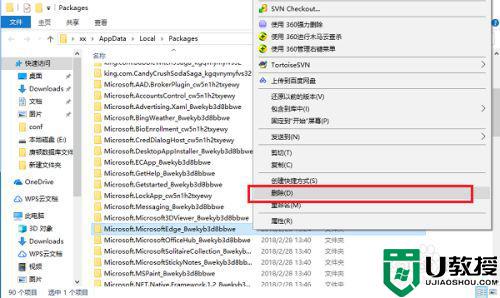
第四步、我们卸载完之后,需要进行重装edge,在搜索框中输入Windows PowerShel,右键选择以管理员身份运行,如下图所示:
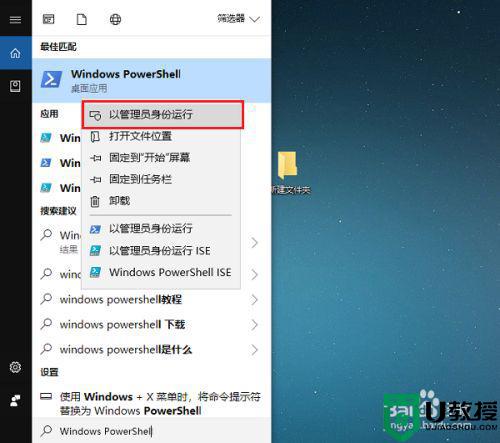
第五步、进去Windows PowerShel界面之后,输入“Get-AppXPackage -AllUsers -Name Microsoft.MicrosoftEdge | Foreach {Add-AppxPackage -DisableDevelopmentMode -Register “$($_.InstallLocation)AppXManifest.xml” -Verbose}”命令,如下图所示:
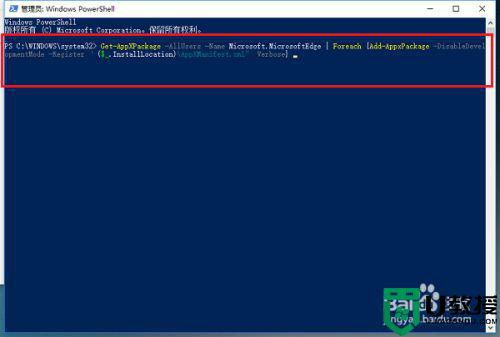
第六步、按回车键之后,进行重装edge浏览器,等待操作完成之后,再打开edge就不会发生闪退了,如下图所示:
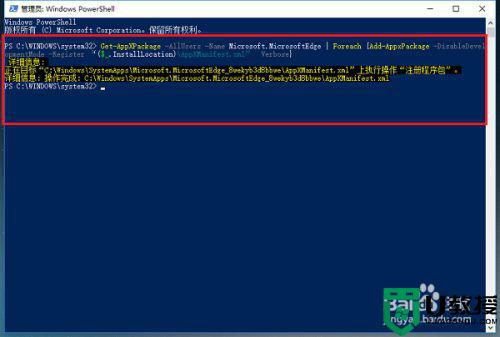
以上就是关于win10系统设置默认浏览器闪退修复方法了,有遇到相同问题的用户可参考本文中介绍的步骤来进行修复,希望能够对大家有所帮助。
win10更改默认浏览器闪退怎么办 win10系统设置默认浏览器闪退修复方法相关教程
- win10修改浏览器默认首页的步骤 win10怎么更改浏览器默认主页
- win10 edge浏览器闪退怎么办 win10打开edge浏览器闪退修复方法
- win10默认浏览器设置在哪里 win10电脑默认浏览器设置方法
- win10 默认浏览器设置教程 win10默认浏览器怎么设置
- 怎么改默认浏览器设置win10 w10系统如何修改浏览器
- win10如何设置默认浏览器 电脑怎么设置默认浏览器
- 如何取消win10默认浏览器 win10怎么取消默认浏览器的设置
- 怎么设置默认浏览器win10 如何设置w10的默认浏览器
- win10修改默认浏览器设置方法 win11如何修改默认浏览器设置
- win10默认浏览器设置无效怎么办 win10默认浏览器无法修改解决方法
- Win11如何替换dll文件 Win11替换dll文件的方法 系统之家
- Win10系统播放器无法正常运行怎么办 系统之家
- 李斌 蔚来手机进展顺利 一年内要换手机的用户可以等等 系统之家
- 数据显示特斯拉Cybertruck电动皮卡已预订超过160万辆 系统之家
- 小米智能生态新品预热 包括小米首款高性能桌面生产力产品 系统之家
- 微软建议索尼让第一方游戏首发加入 PS Plus 订阅库 从而与 XGP 竞争 系统之家
热门推荐
win10系统教程推荐
- 1 window10投屏步骤 windows10电脑如何投屏
- 2 Win10声音调节不了为什么 Win10无法调节声音的解决方案
- 3 怎样取消win10电脑开机密码 win10取消开机密码的方法步骤
- 4 win10关闭通知弹窗设置方法 win10怎么关闭弹窗通知
- 5 重装win10系统usb失灵怎么办 win10系统重装后usb失灵修复方法
- 6 win10免驱无线网卡无法识别怎么办 win10无法识别无线网卡免驱版处理方法
- 7 修复win10系统蓝屏提示system service exception错误方法
- 8 win10未分配磁盘合并设置方法 win10怎么把两个未分配磁盘合并
- 9 如何提高cf的fps值win10 win10 cf的fps低怎么办
- 10 win10锁屏不显示时间怎么办 win10锁屏没有显示时间处理方法

